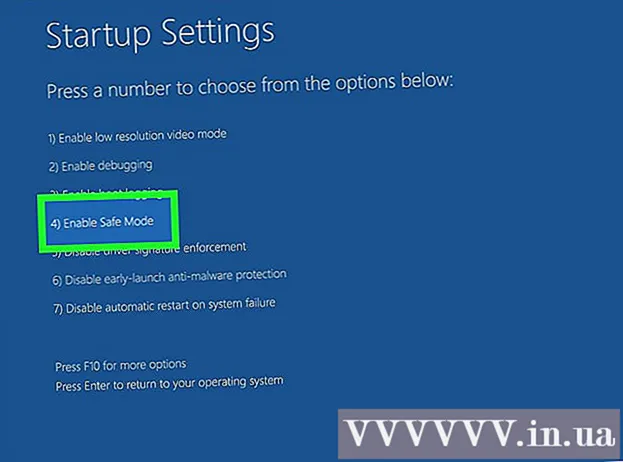Autor:
John Stephens
Fecha De Creación:
21 Enero 2021
Fecha De Actualización:
29 Junio 2024

Contenido
Este wikiHow te enseñará cómo evitar que un archivo por lotes se ejecute automáticamente tan pronto como se abra. Hay varios comandos diferentes que puede utilizar para diferir un archivo por lotes de acuerdo con sus necesidades. Tenga en cuenta que debe dominar cómo escribir un archivo por lotes antes de intentar aplazar este tipo de archivo de secuencia de comandos.
Pasos
. Haga clic en el logotipo de Windows en la esquina inferior izquierda de la pantalla.
- Si tiene un archivo por lotes para aplazar, simplemente haga clic derecho sobre él y seleccione Editar (Editar) para abrir el archivo en el Bloc de notas. En este caso, puede omitir los dos pasos siguientes.

Abra el Bloc de notas. Importar bloc para encontrar el programa Bloc de notas, luego haga clic en Bloc en la parte superior de la ventana de Inicio.
Cree un archivo por lotes. Por lo general, debe comenzar con un comando
@echo off, luego importe el contenido del archivo por lotes como desee.- Determina cómo quieres aplazar el archivo. Hay tres comandos principales que puede utilizar para aplazar archivos por lotes:
- PAUSA Hace que el archivo por lotes se detenga hasta que presione ciertas teclas estándar (como espacios).
- SE ACABÓ EL TIEMPO El archivo por lotes esperará el número especificado de segundos (o pulsación de tecla) antes de continuar.
- SILBIDO Pause el archivo por lotes hasta que reciba el comando ping de la dirección de computadora especificada. Por lo general, esto provoca una breve demora al hacer ping a la dirección de ejecución.

Seleccione la ubicación de la demora del archivo. Puede aplazar el archivo por lotes en cualquier parte del código (guárdelo después del comando "Salir" si ha utilizado el comando anterior). Desplácese hacia abajo hasta encontrar el punto en el que desea aplazar el archivo, luego haga un espacio entre el código antes y después del punto de retraso.
Ingrese un pedido. Dependiendo de sus necesidades, ingrese uno de los siguientes comandos:
- PAUSA - Tipo pausa en la línea de comando. No es necesario agregar ningún contenido.
- SE ACABÓ EL TIEMPO - Tipo tiempo de espera, en el que "tiempo" se reemplaza por el número de segundos que desea retrasar. Por ejemplo, si desea retrasar el archivo por lotes durante 30 segundos, escriba tiempo de espera 30.
- Si desea evitar que otros salten las pausas con una determinada pulsación de tecla, escriba tiempo de espera / sin descanso (donde "tiempo" es el número de segundos para retrasar).
- SILBIDO - Tipo dirección de ping, donde "dirección" es la dirección IP de la computadora o sitio web al que desea hacer ping.

Guarde el documento como un archivo por lotes. Si no ha guardado el documento como un archivo por lotes, por favor:- Hacer clic Expediente (Archivo), seleccione Guardar como ... (Guardar como).
- Ingrese el nombre del archivo, seguido de la extensión .murciélago (por ejemplo, "Mi archivo por lotes" sería "Mi archivo por lotes.bat").
- Haga clic en el cuadro desplegable "Guardar como tipo" y luego seleccione Todos los archivos (Todos los archivos).
- Seleccione una ubicación para guardar, luego haga clic en Salvar (Salvar).
Consejo
- Puede ejecutar el archivo por lotes en cualquier computadora con Windows haciendo doble clic en el archivo.
- El comando "PAUSA" es más adecuado cuando se confía en un determinado usuario para activar el siguiente archivo por lotes, mientras que el comando "TIEMPO DE ESPERA" es adecuado si desea que el archivo se ejecute automáticamente.
Advertencia
- El antiguo comando "SLEEP" ya no funciona en Windows 10.
- Los archivos por lotes no se ejecutarán en computadoras Mac.